Edge 및 Chrome에서 Microsoft의 Mica 효과를 활성화 또는 비활성화하는 방법은 무엇입니까?
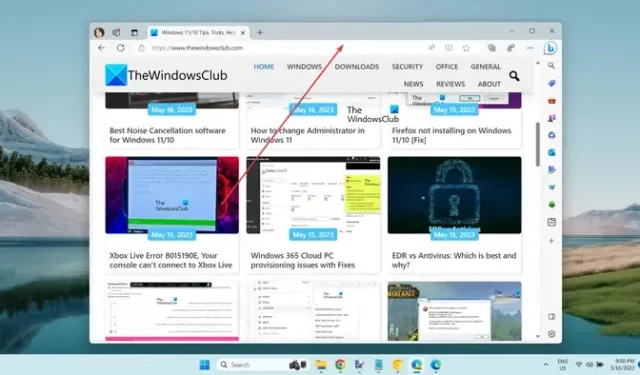
Edge 또는 Chrome 브라우저에서 Windows 11의 Mica 효과를 적용 하시겠습니까 ? 그렇다면 이 튜토리얼이 도움이 될 것입니다. 하지만 그 전에 이 운모 효과가 정확히 무엇인지 논의해 봅시다.
Chrome의 Mica 효과는 무엇입니까?
Mica 효과는 기본적으로 Chrome Edge 브라우저의 제목 표시줄에 추가되는 투명도 효과와 같습니다. 반투명 레이어가 브라우저 상단의 제목 또는 탭 표시줄에 적용되어 반투명 유리와 같은 모양을 생성합니다. 바탕 화면 배경이나 배경 무늬에 따라 Chrome 또는 Edge 브라우저의 제목 표시줄 색상이나 질감이 달라지므로 브라우저의 인터페이스가 시각적으로 매력적으로 보입니다.
이제 Edge 또는 Chrome 브라우저에서 Microsoft의 Mica 효과를 적용하려는 경우 이 게시물을 만들었습니다. 여기에서는 널리 사용되는 두 가지 웹 브라우저인 Edge와 Chrome에서 Mica 효과를 활성화하는 방법을 보여줍니다. Mica 효과를 비활성화하려면 여기에 언급된 단계를 사용하여 비활성화할 수도 있습니다.
Edge에서 Microsoft의 Mica 효과를 활성화하는 방법은 무엇입니까?
Edge 브라우저에서 Mica 효과를 적용하려면 시스템에 Edge의 Canary 버전이 설치되어 있어야 합니다. Microsoft Edge Canary를 사용하면 안정적인 Edge 릴리스에 미리 배포할 실험 기능을 미리 사용해 볼 수 있습니다. 이 버전에서는 Mica 효과를 사용할 수도 있습니다. 이를 수행하는 단계는 다음과 같습니다.
- Microsoft Edge Canary를 다운로드하고 설치합니다.
- 바로 가기를 마우스 오른쪽 버튼으로 클릭하십시오.
- 속성 옵션을 선택합니다.
- 해당 경로 뒤의 대상 상자에 필요한 명령을 추가합니다.
- 적용 > 확인 버튼을 클릭합니다.
- Microsoft Edge Canary를 시작합니다.
- 이 점 3개 메뉴 버튼으로 이동합니다.
- 설정 옵션을 클릭합니다.
- 모양 탭으로 이동합니다.
- 라이트 테마를 선택합니다.
- 제목 표시줄 및 도구 모음(미리 보기) 토글에서 Windows 11 시각 효과 표시를 활성화합니다.
무엇보다 먼저 Microsoft Edge Canary가 아직 설치되지 않은 경우 컴퓨터에 설치해야 합니다. 이를 위해 Edge Canary의 공식 다운로드 페이지로 이동하여 기본 설치 파일을 다운로드하고 설치 파일을 실행하여 브라우저를 설치하십시오.
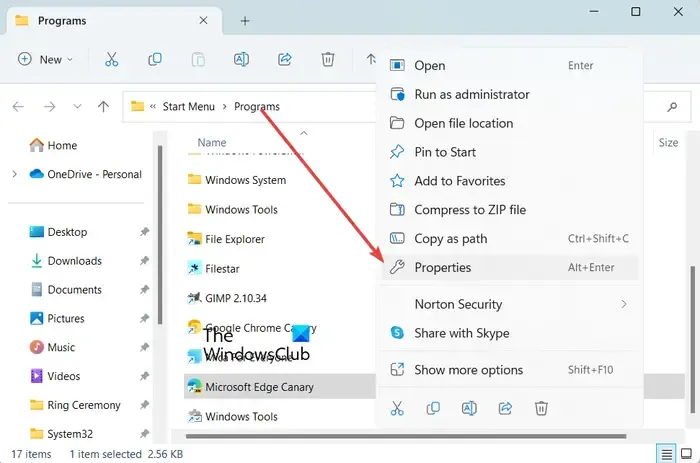
이제 바탕 화면이나 파일 탐색기에서 Microsoft Edge Canary의 바로 가기 아이콘을 마우스 오른쪽 버튼으로 클릭합니다. 그런 다음 나타나는 상황에 맞는 메뉴에서 속성 옵션을 선택하십시오.
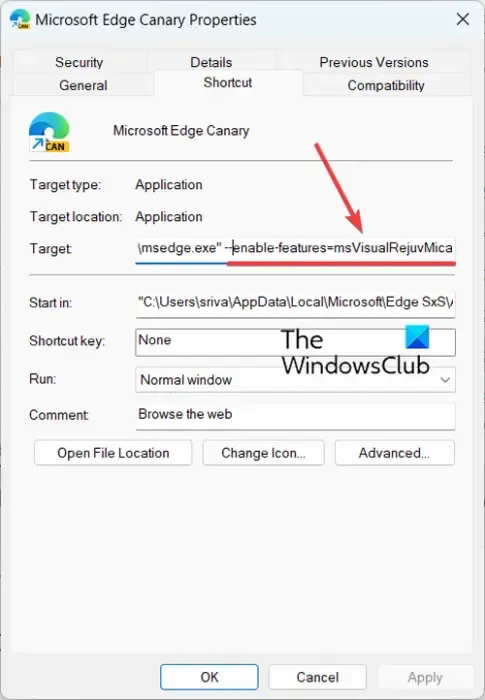
나타나는 속성 창의 바로 가기 탭에서 대상 상자를 클릭하고 브라우저 경로 뒤(msedge.exe” 뒤)의 스페이스바를 누릅니다. 이제 다음 명령을 입력하여 Edge에서 Mica 효과를 활성화합니다.
--enable-features=msVisualRejuvMica
완료되면 적용 > 확인 버튼을 클릭하여 변경 사항을 저장합니다.
그런 다음 Microsoft Edge Canary를 열고 오른쪽 상단 모서리에서 점 3개 메뉴(설정 등) 버튼을 클릭합니다. 그런 다음 설정 옵션을 선택합니다.
그런 다음 모양 탭으로 이동하여 전체 모양 옵션에서 밝은 테마를 선택했는지 확인합니다 . 운모 효과는 어두운 테마에서 작동하지 않습니다.

이제 전체 모양 섹션 아래에 제목 표시줄 및 도구 모음(미리 보기)에 Windows 11 시각 효과 표시 옵션이 표시됩니다 . 이 옵션과 관련된 토글을 켜기만 하면 됩니다.
완료되면 Edge는 새로운 Mica 효과를 적용하기 위해 브라우저를 다시 시작하라는 메시지를 표시합니다. 따라서 다시 시작 버튼을 클릭하여 브라우저를 다시 시작하십시오. 이제 Edge 브라우저의 제목 표시줄에 Mica 효과가 적용됩니다.
Edge에서 Mica 효과를 비활성화하려면 제목 표시줄 및 도구 모음(미리 보기)에서 Windows 11 시각 효과 표시 옵션을 비활성화하면 됩니다.
Chrome에서 Microsoft의 Mica 효과를 활성화하는 방법은 무엇입니까?
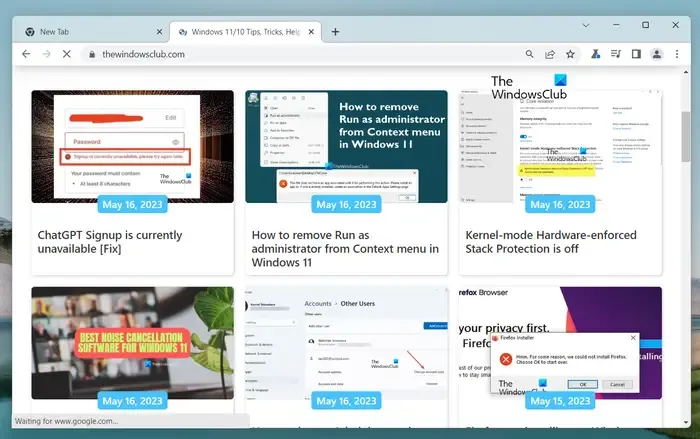
Mica 효과는 현재 기본적으로 Chrome Canary라고 하는 Google Chrome의 Canary 버전에서 사용할 수 있습니다. 개발자와 브라우저 애호가가 공식적으로 출시되기 전에 기능을 테스트할 수 있는 Chrome 실험 버전입니다. 브라우저에서 Mica 효과를 사용하려면 Chrome Canary를 사용해야 합니다.
Google Chrome에서 Microsoft의 Mica 효과를 사용하려면 다음 단계를 따르세요.
- 웹 브라우저를 엽니다.
- Google Canary 다운로드 페이지로 이동합니다.
- Chrome Canary의 설치 프로그램을 다운로드합니다.
- Chrome 카나리아를 설치합니다.
- Chrome 카나리아를 실행합니다.
먼저 선호하는 웹 브라우저를 열고 Google Canary를 검색한 다음 Google.com에서 공식 다운로드 페이지를 엽니다.
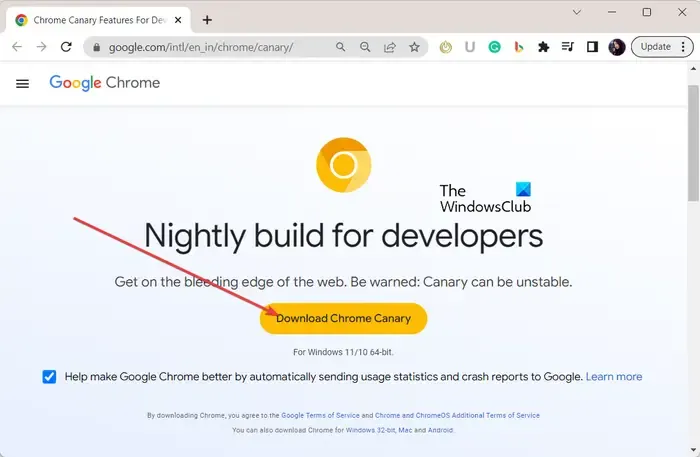
이제 다운로드 페이지에서 Chrome Canary 다운로드 버튼을 클릭하고 Canary 버전의 Chrome용 설치 프로그램을 다운로드합니다.
설치 프로그램이 올바르게 다운로드되면 설치 파일을 두 번 클릭하고 표시되는 지침에 따라 Chrome Canary를 설치합니다.
완료되면 Chrome Canary를 실행하기만 하면 기본적으로 제목 표시줄에서 Mica 효과를 볼 수 있습니다.
Chrome에서 Mica 효과를 비활성화하는 방법은 무엇입니까?
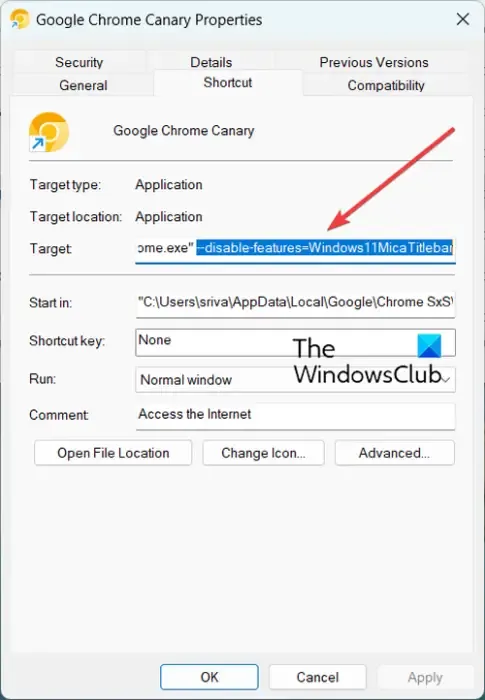
이제 Chrome의 Canary 버전에서 Mica 효과를 원하지 않으면 비활성화할 수 있습니다. 일부 사용자는 온라인 포럼에서 이 트릭에 대해 논의했습니다. 적용하고 Chrome Canary에서 Mica 효과를 비활성화할 수 있습니다. 이 해킹을 확인해 봅시다.
Chrome에서 Mica 효과를 비활성화하는 단계는 다음과 같습니다.
먼저 바탕 화면에서 Chrome Canary의 바로 가기 아이콘을 마우스 오른쪽 버튼으로 클릭한 다음 상황에 맞는 메뉴에서 속성 옵션을 클릭합니다.
이제 속성 창에서 바로 가기 탭의 대상 상자를 클릭하고 Chrome Canary 브라우저의 경로 뒤에 공백을 추가합니다. 그런 다음 다음 명령을 입력하고 적용 > 확인 버튼을 눌러 변경 사항을 저장합니다.
--disable-features=Windows11MicaTitlebar
완료되면 Canary를 다시 실행하면 Mica 효과가 제목 표시줄에서 사라집니다.
Edge에서 실험적 모양 설정을 어떻게 표시합니까?
Microsoft Edge에서 실험적 모양 설정을 활성화하거나 비활성화하려면 브라우저를 열고 주소 표시줄에 edge://flags를 입력합니다. 이제 검색 상자에 모양을 입력합니다. 실험적인 모양 설정만 필터링하여 표시합니다. 이제 둥근 탭 만들기 기능, Windows Fluent 스크롤 막대 등과 같은 Edge의 실험적 모양 설정을 활성화하거나 비활성화할 수 있습니다. 검사 창을 열고 F1 키를 눌러 설정 아이콘을 클릭하고 실험적 모양 설정을 활성화 또는 비활성화할 수도 있습니다.


답글 남기기